सामग्री सारणी
Excel मध्ये मिनिटे सेकंद कसे रूपांतरित करायचे हे जाणून घेण्याचे मार्ग शोधत आहात? आम्ही काही सोप्या पायऱ्या पार करून एक्सेलमध्ये मिनिटांना सेकंदात बदलू शकतो . तुम्हाला येथे एक्सेलमध्ये मिनिटांमध्ये सेकंद मध्ये रूपांतरित करण्याचे 2 मार्ग सापडतील.
सराव वर्कबुक डाउनलोड करा
मिनिट्सला Seconds.xlsx मध्ये रूपांतरित करणे
Excel मध्ये मिनिटांना सेकंदात रूपांतरित करण्याचे 2 मार्ग
येथे, आमच्याकडे प्लेअरचे नाव आणि काही जलतरणपटूंच्या मिनिटांमध्ये पोहण्याचा वेळ . आता, आम्ही तुम्हाला या डेटासेटचा वापर करून एक्सेलमध्ये मिनिटांचे सेकंदात रूपांतर कसे करायचे ते दाखवू.

1. एक्सेलमध्ये मिनिटांमध्ये सेकंदात रूपांतरित करण्यासाठी अंकगणित सूत्र वापरणे
पहिल्या पद्धतीत, एक्सेलमध्ये अंकगणित फॉर्म्युला वापरून मिनिटे सेकंद मध्ये कसे रूपांतरित करायचे ते आम्ही तुम्हाला दाखवू. ते स्वतः करण्यासाठी खाली दिलेल्या पायऱ्या फॉलो करा.
स्टेप्स:
- प्रथम, सेल D5 निवडा.
- नंतर, खालील सूत्र घाला.
=C5*60 
येथे, जसे आपल्याला माहिती आहे, 1 तास = 60 सेकंद म्हणून आम्ही गुणित केले सेल C5 ने 60 ने रूपांतरित Excel मध्ये मिनिट ते सेकंद वेळ.
- पुढे, ENTER दाबा.
- त्यानंतर, ऑटोफिल उर्वरित सेलसाठी सूत्र फिल हँडल टूल खाली ड्रॅग करा.

- शेवटी, तुम्हाला वेळेचे मूल्य मिनिटांमध्ये ते मिळेल सेकंद एक्सेलमध्ये अंकगणित फॉर्म्युला वापरून.
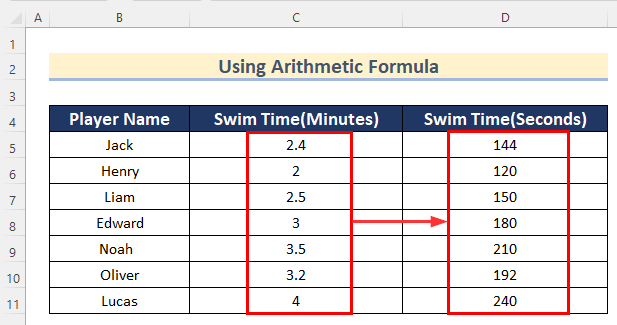
अधिक वाचा: एक्सेल सेकंदाला hh mm ss मध्ये रूपांतरित करा (7 सोपे मार्ग)
2. एक्सेलमध्ये मिनिटांमध्ये सेकंदात रूपांतरित करण्यासाठी CONVERT फंक्शनचा वापर करा
आम्ही CONVERT फंक्शन देखील वापरू शकतो Excel मध्ये ते मिनिटांमध्ये रूपांतरित करा ते सेकंद . कन्व्हर्ट फंक्शन चा वापर एका युनिट वरून दुसऱ्या मध्ये कन्व्हर्ट कोणत्याही डेटाचे मूल्य करण्यासाठी केला जातो. हे फंक्शन वापरण्यासाठी, वेळ वेळ मिनिट से सेकंद त रूपांतरित करण्यासाठी खाली दिलेल्या खालील चरणांवर जा.
चरण:
- सुरुवातीला, सेल D5 निवडा.
- त्यानंतर, खालील सूत्र घाला.
=CONVERT(C5,"mn","sec") 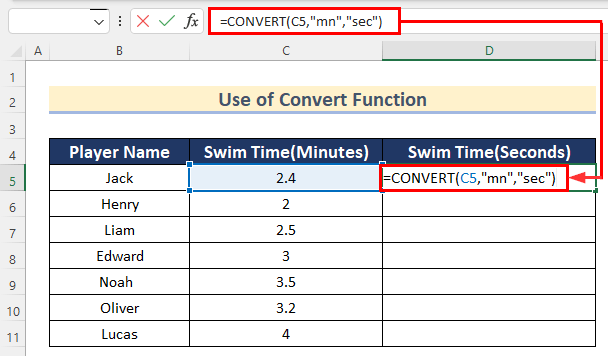
येथे, CONVERT फंक्शन मध्ये, आम्ही सेल C5 क्रमांक<2 म्हणून समाविष्ट केला आहे>, “mn” from_unit आणि “sec” to_unit म्हणून.
- आता, दाबा एंटर .
- नंतर, उर्वरित सेलसाठी ऑटोफिल फॉर्म्युला फिल हँडल टूल खाली ड्रॅग करा. <14
- शेवटी, तुम्हाला कन्व्हर्ट फंक्शन वापरून मिनिट ते सेकंद वेळ मूल्य मिळेल. Excel मध्ये.
- प्रथम, सेल निवडा D5 .
- नंतर, खालील सूत्र घाला.
- पुढे, <1 दाबा>एंटर .
- त्यानंतर, नंबर फॉरमॅट बदलण्यासाठी, सेल D5 निवडा.
- आता, होम टॅब >> वर जा. नंबर फॉरमॅट मधून सामान्य निवडा.
- नंतर, फिल हँडल<खाली ड्रॅग करा 2> टूल ऑटोफिल उर्वरित सेलसाठी सूत्र.
- शेवटी, तुम्हाला वेळेची मूल्ये मिळतील तास आणि मिनिटांमध्ये ते सेकंद तास , मिनिट, आणि सेकंड वापरून Excel मधील कार्ये.
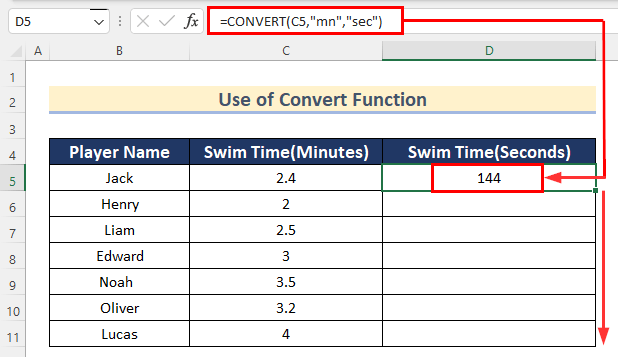
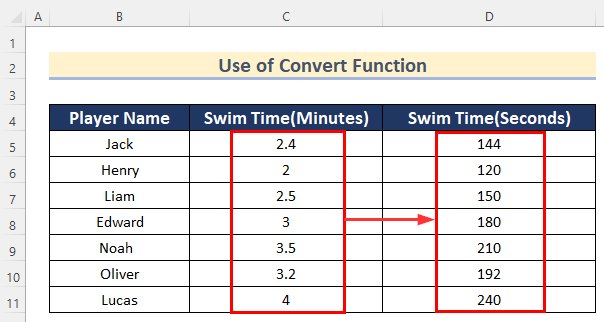
अधिक वाचा: एक्सेलमध्ये सेकंदांना मिनिटांमध्ये कसे रूपांतरित करावे
तास आणि मिनिटांचे सेकंदात रूपांतर करण्यासाठी HOUR, MINUTE आणि SECOND कार्ये लागू करणे
याव्यतिरिक्त, आम्ही तुम्हाला दाखवू की तुम्ही कसे तास रूपांतरित करू शकता आणि मिनिटे ते सेकंद एक्सेलमध्ये तास , मिनिट आणि सेकंड फंक्शन्स लागू करून.

स्वतः ते करण्यासाठी खाली दिलेल्या स्टेप्स फॉलो करा.
स्टेप्स:
=HOUR(C5)*3600 + MINUTE(C5)*60 + SECOND(C5) 
येथे, आम्ही सेल C5 HOUR फंक्शन मध्ये घातला आणि सेकंदात रूपांतरित करण्यासाठी त्याचा 3600 <2 ने गुणाकार केला, नंतर सेल घातला. C5 MINUTES फंक्शन मध्ये आणि ते गुणाले 60, आणि शेवटी सेल समाविष्ट केले C5 <1 मध्ये>सेकंड फंक्शन . शेवटी, आम्ही वेळ चे एकूण मूल्य सेकंद मध्ये मिळविण्यासाठी सर्व मूल्ये जोडली.




अधिक वाचा: सेकंदांना एक्सेलमध्ये तास आणि मिनिटांमध्ये रूपांतरित करा (4 सोप्या पद्धती)
सराव विभाग
या विभागात, आम्ही तुम्हाला देत आहोतडेटासेट तुम्ही स्वतः सराव करा आणि या पद्धती वापरायला शिका.

निष्कर्ष
म्हणून, या लेखात तुम्हाला 2 <2 सापडेल. एक्सेलमध्ये मिनिटांना सेकंदात बदलण्याचे मार्ग . या संदर्भात परिणाम साध्य करण्यासाठी यापैकी कोणताही मार्ग वापरा. आशा आहे की तुम्हाला हा लेख उपयुक्त आणि माहितीपूर्ण वाटला. काही समजण्यास अवघड वाटल्यास मोकळ्या मनाने टिप्पणी द्या. आम्ही येथे चुकलेल्या इतर कोणत्याही पद्धती आम्हाला कळवा. आणि यासारख्या अनेक लेखांसाठी ExcelWIKI ला भेट द्या. धन्यवाद!

